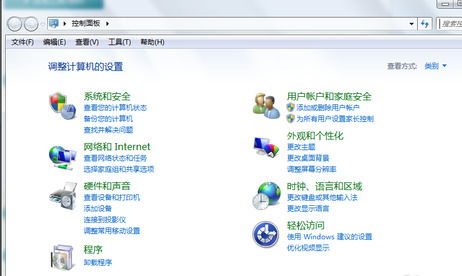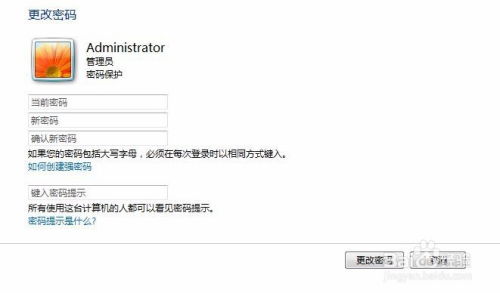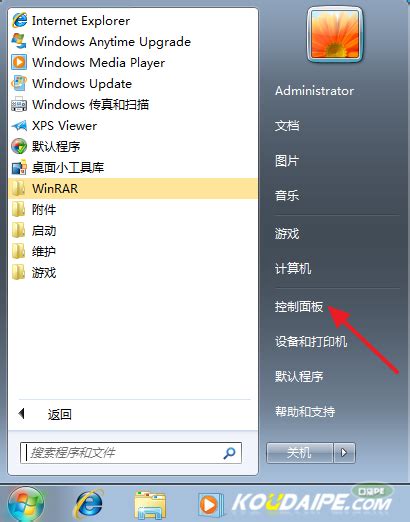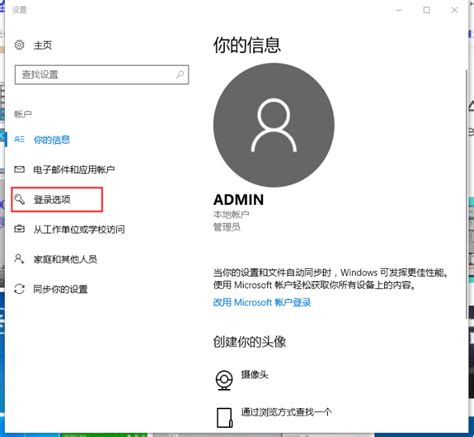掌握技巧:轻松为Win7电脑设置开机密码
在数字化时代,个人电脑的安全性显得尤为重要,尤其是当我们存储了大量私密和敏感信息时。为了确保您的数据安全,为Windows 7系统电脑设置开机密码是一个基础且有效的安全措施。以下是一篇关于如何在Windows 7系统中设置开机密码的详细指南,旨在帮助您轻松提升电脑的安全防护等级。
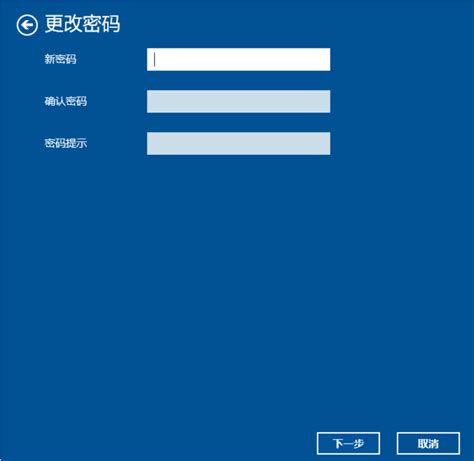
Windows 7作为一款经典的操作系统,虽然距今已有多年,但仍有许多用户在使用它。为了确保您的Windows 7电脑不被未经授权的人员访问,设置开机密码是至关重要的一步。这一步骤不仅简单快捷,而且能显著提升您电脑的安全性。

首先,我们需要明确的是,为Windows 7电脑设置开机密码实际上是为用户账户设置密码。这意味着,当有人尝试启动您的电脑并登录到Windows界面时,他们将需要输入正确的密码才能访问您的个人文件和设置。
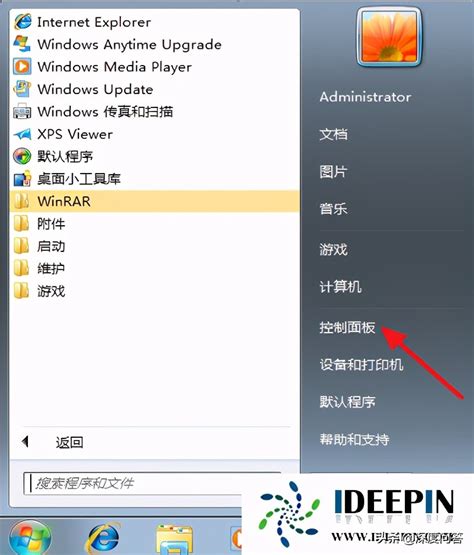
一、准备工作
在开始设置密码之前,请确保您已登录到具有管理员权限的账户。因为设置或更改其他用户账户的密码需要管理员权限。

二、设置开机密码步骤
1. 打开“控制面板”
点击屏幕左下角的“开始”按钮,然后在搜索框中输入“控制面板”并按回车键。或者,您也可以依次点击“开始”>“所有程序”>“附件”>“系统工具”,最后找到并点击“控制面板”。

2. 进入“用户账户和家庭安全”
在控制面板窗口中,找到并点击“用户账户和家庭安全”选项。这个选项通常位于控制面板窗口的中间或右侧区域。
3. 选择“用户账户”
在用户账户和家庭安全界面中,您将看到几个与用户账户相关的选项。请点击“用户账户”以继续。
4. 更改账户类型或创建新账户(如适用)
如果您尚未为要设置密码的账户设置管理员权限,或者您想为一个新账户设置密码,请在此步骤中进行相应操作。点击“管理其他账户”来查看和管理所有用户账户。找到您要设置密码的账户,然后点击它。根据您的需求,您可以选择“更改账户类型”来赋予管理员权限,或者点击“创建新账户”来新建一个用户。
5. 创建或更改密码
现在,您应该已经处于您要设置密码的账户的管理界面中。点击“创建密码”或“更改密码”(如果您之前已经设置过密码但现在想更改它)。
6. 输入新密码并确认
在“创建密码”或“更改密码”窗口中,您将需要输入新密码并再次确认输入。为了确保密码的安全性,请遵循以下建议:
密码应包含大小写字母、数字和特殊字符的组合。
密码长度至少应为8个字符。
避免使用容易猜测或常见的密码,如“123456”、“password”等。
定期更改密码,以减少被破解的风险。
输入完新密码和确认密码后,点击“创建密码”或“更改密码”按钮以保存设置。
三、验证密码设置
为了确认密码已成功设置,请注销当前账户或重启电脑。当您再次尝试登录时,系统将提示您输入密码。只有输入正确的密码后,您才能访问Windows界面和您的个人文件。
四、其他安全提示
除了设置开机密码外,还有一些其他的安全措施可以帮助您提升Windows 7电脑的安全性:
启用屏幕保护程序密码:在屏幕保护程序激活时,要求输入密码才能解锁屏幕。这可以防止在您离开电脑时他人窥视您的屏幕。
使用强密码策略:通过组策略编辑器(gpedit.msc)启用强密码策略,要求用户设置符合复杂性要求的密码。
定期更新系统和软件:保持Windows 7系统和所有已安装软件的最新状态,以修复已知的安全漏洞。
安装可靠的安全软件:使用防病毒软件和防火墙来保护您的电脑免受恶意软件的攻击。
备份重要数据:定期备份您的重要文件到外部硬盘、云存储或其他安全位置,以防止数据丢失或损坏。
通过遵循以上步骤和建议,您可以为Windows 7电脑设置强大的开机密码,并进一步提升其安全性。请记住,密码是您电脑安全的第一道防线,因此请务必选择强密码并定期更改它。同时,结合其他安全措施使用,将为您的电脑提供全方位的保护。
随着数字技术的不断发展,保护个人隐私和数据安全变得越来越重要。通过为Windows 7电脑设置开机密码并采取其他安全措施,您可以确保您的个人信息和文件得到充分的保护。无论是在家庭环境还是工作场所中,这些安全措施都将为您带来更大的安心和保障。因此,请务必重视并采取行动来加强您的电脑安全防护。
- 上一篇: 八哥适合吃什么食物?
- 下一篇: 爱奇艺怎样设置才能开启自动播放功能?
-
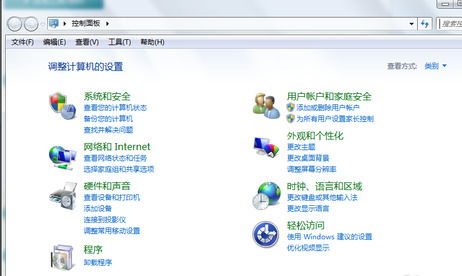 Win7开机密码设置与更改教程资讯攻略01-21
Win7开机密码设置与更改教程资讯攻略01-21 -
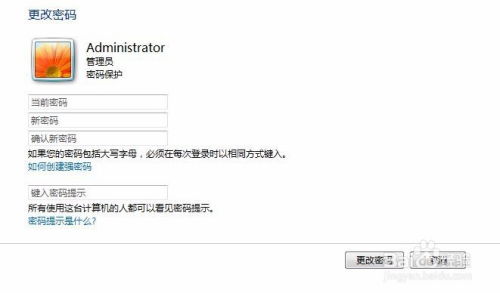 Win7系统开机密码设置教程,轻松保护你的电脑安全!资讯攻略01-21
Win7系统开机密码设置教程,轻松保护你的电脑安全!资讯攻略01-21 -
 如何设置Win7系统的开机密码?资讯攻略01-21
如何设置Win7系统的开机密码?资讯攻略01-21 -
 为Win7电脑设置开机密码的方法资讯攻略02-08
为Win7电脑设置开机密码的方法资讯攻略02-08 -
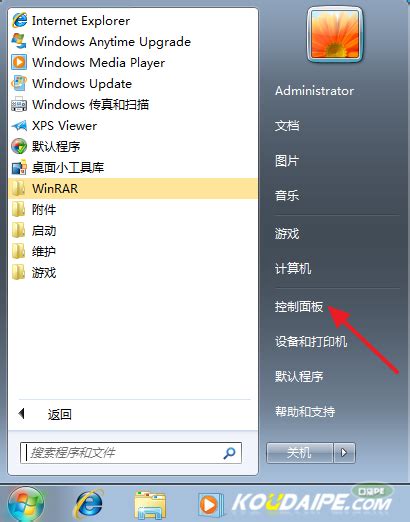 Win7系统如何设置开机密码?资讯攻略01-21
Win7系统如何设置开机密码?资讯攻略01-21 -
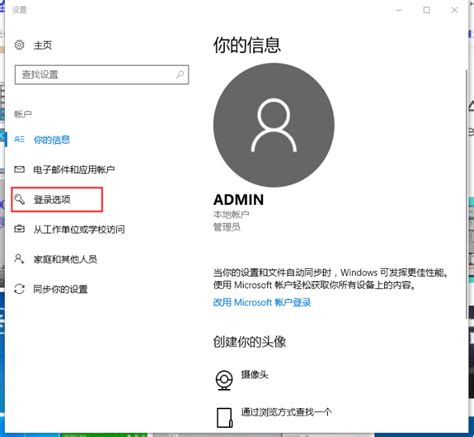 掌握轻松技巧:如何更改电脑开机密码资讯攻略11-13
掌握轻松技巧:如何更改电脑开机密码资讯攻略11-13